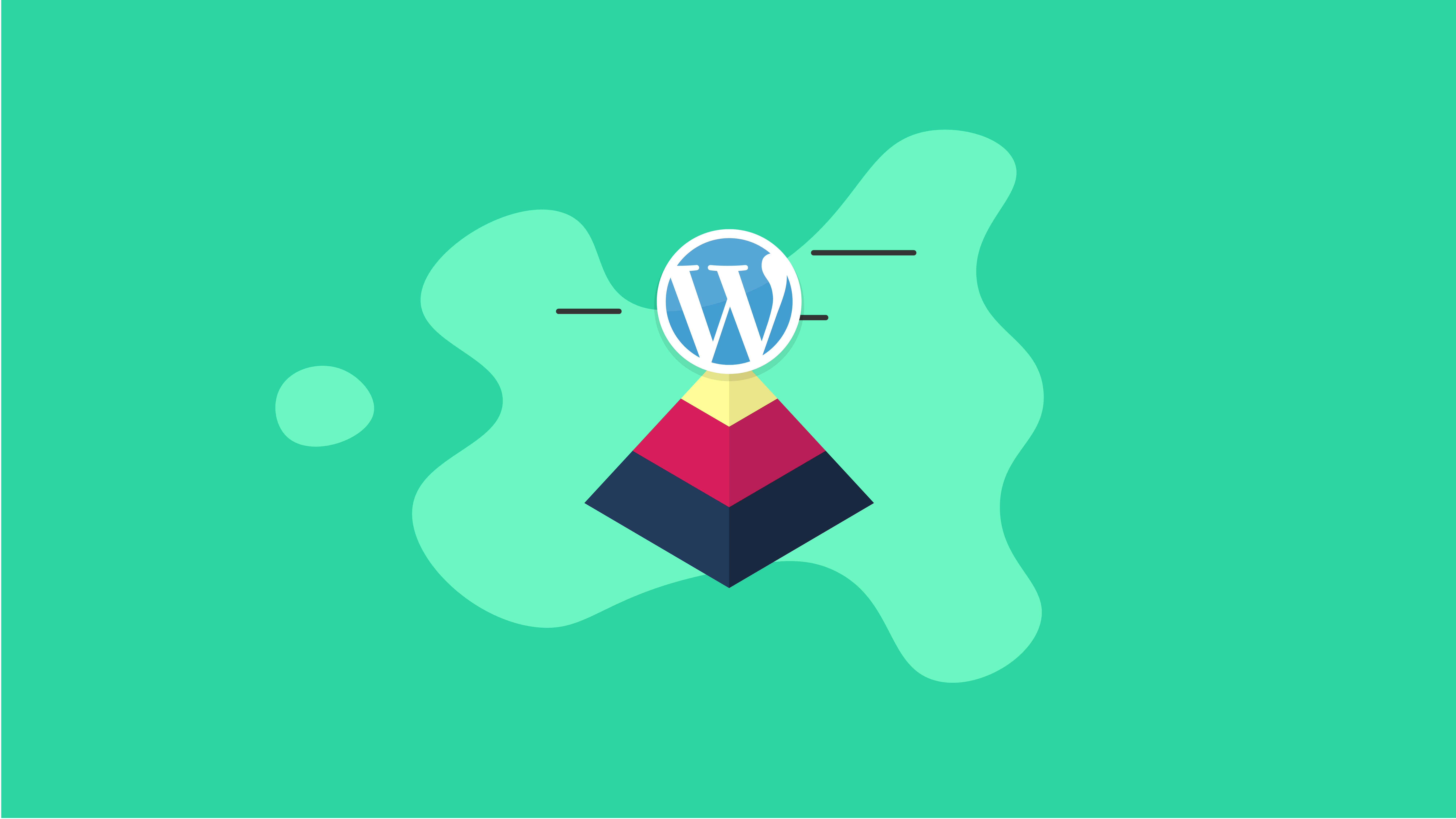Taxonomías de WordPress: la guía definitiva
Publicado: 2021-01-20Las taxonomías de WordPress son algo que muchos desarrolladores de WordPress nunca usan. Algunos ni siquiera han oído hablar de una taxonomía de WordPress.
Cuando WordPress 3.0 introdujo las taxonomías jerárquicas hace casi una década, las taxonomías se convirtieron en una herramienta aún más útil en el conjunto de herramientas de los desarrolladores de WordPress. En un nivel alto, podemos pensar en las taxonomías como formas de agrupar cosas. Dentro de la plataforma de WordPress, una taxonomía es un mecanismo para agrupar cosas como publicaciones, tipos de publicaciones personalizadas o enlaces.
En esta guía de taxonomías de WordPress, veremos todo lo que necesita saber sobre las taxonomías de WordPress y cómo puede usarlas para mejorar la estructura de su sitio web y la experiencia de usuario. Vamos a sumergirnos.
¿Qué es una taxonomía de WordPress?
Si observa el Codex oficial de WordPress, verá que una taxonomía de WordPress se define como "un mecanismo de agrupación para todo su contenido". En pocas palabras, una taxonomía de WordPress le permite agrupar publicaciones en función de las características que comparten las publicaciones.
Por ejemplo, supongamos que tiene un blog sobre música popular de los últimos 40 años. Es muy probable que desee agrupar las publicaciones de su blog en géneros específicos. Una taxonomía es lo que le permite hacer este tipo de agrupaciones. Las taxonomías ayudan a mejorar la UX (experiencia del usuario) al hacer que sea una experiencia más fácil y dirigida cuando un usuario navega por su blog.
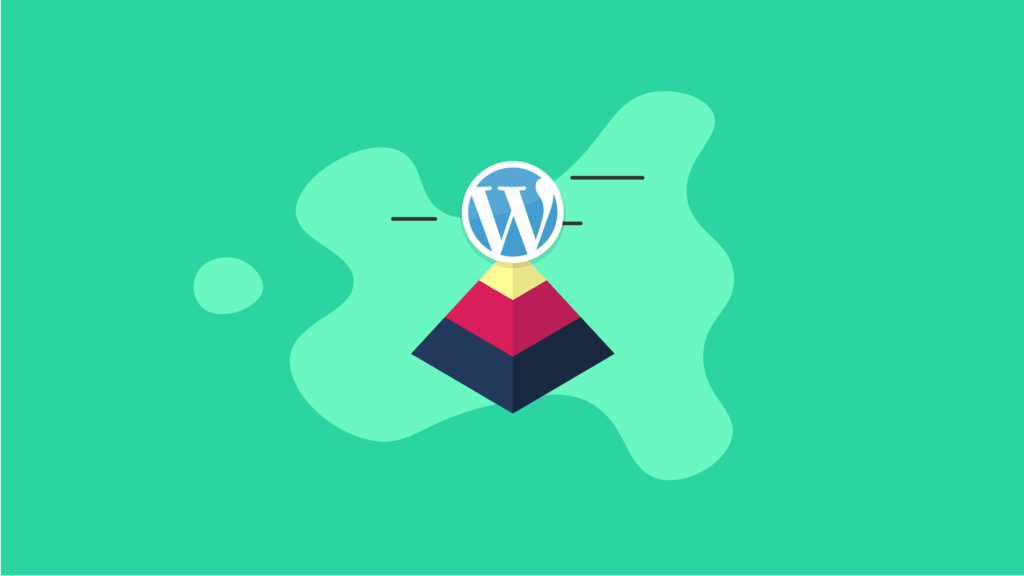
4 tipos de taxonomías de WordPress
Las dos taxonomías más utilizadas en WordPress para agrupar sus publicaciones son las etiquetas y las categorías. Ambos están bajo el mismo paraguas general de taxonomías.
En total, WordPress tiene cuatro taxonomías que puede utilizar al agrupar las publicaciones de su blog.
Aquí, veremos cada uno de ellos.
1. Categorías
Las taxonomías de categoría le permiten agrupar publicaciones en diferentes categorías jerárquicas. Puede agrupar publicaciones con Categorías de dos formas diferentes.
La primera opción es iniciar sesión en su panel de WordPress y navegar a Publicaciones> Categorías. Aquí, podrá definir categorías y agregar las categorías definir hijo y slug.
La segunda forma de agrupar publicaciones usando categorías es estar en su panel de WordPress y navegar a Publicaciones> Agregar nueva. Cuando mires el panel al lado del editor visual, verás que puedes agregar tus categorías directamente desde esta ubicación.
2. Etiquetas
Una etiqueta es similar a una categoría en que le permite agrupar publicaciones. Esta diferencia es que las etiquetas no tienen estructuras jerárquicas.
Las etiquetas son parámetros simples que unen publicaciones relacionadas. Se centran en los pequeños detalles del contenido de su blog en lugar del tema general.
Volvamos a tu blog de música teórica por un minuto. Imagina que quieres crear géneros y subgéneros para el contenido de tu blog de música. La mejor manera de hacerlo es mediante el uso de una taxonomía de categorías para el género "Estrellas del Hip Hop de los 90". Esta taxonomía de agrupamiento apoyará una estructura jerárquica.
Luego, para dividir aún más su contenido en subgéneros, puede agregar etiquetas a su contenido para artistas específicos, como "Snoop Dogg" y "Ice Cube".
La mejor parte de agrupar contenido mediante etiquetas es que la agrupación incluirá cualquier contenido que incluya la etiqueta "Snoop Dogg", por ejemplo.
En otras palabras, incluso si una parte en particular del contenido de Snoop Dog se encuentra en una categoría diferente a la de "Estrellas del hip hop de los noventa" y pasa a estar en la categoría de "Artistas que nunca se van", todo el contenido de Snoop Dog se agrupa con la etiqueta.
Para crear etiquetas, siga una ruta similar a la de crear categorías. Puede hacerlo navegando a Publicaciones> Etiquetas o directamente en el panel al lado de su editor visual.
También puede definir el slug y la descripción en estas áreas.
Es importante tener en cuenta que la definición de una categoría es obligatoria para todas las publicaciones de su blog. Las etiquetas, sin embargo, son completamente opcionales.
Todas las publicaciones deben tener al menos una categoría para poder publicarse. WordPress, de forma predeterminada, coloca automáticamente las publicaciones en la categoría de "Sin categoría" si no define una categoría específica.
Recuerde que la categoría "Sin categoría" sigue siendo una categoría.
Las dos taxonomías restantes no son visibles para los usuarios de su sitio. Aunque no se usan con frecuencia, definitivamente vale la pena mencionarlos y considerar cómo podrían usarse en su sitio de WordPress.
3. Categorías de enlaces
Esta es una taxonomía de WordPress que le permite categorizar enlaces.
Si usted es el tipo de bloguero que se vincula a muchas fuentes diferentes, tanto internas como externas, en las publicaciones de su blog, encontrará que las taxonomías de categorías de vínculos son extremadamente útiles.
4. Taxonomías Post_Format
La taxonomía post_format le permite categorizar publicaciones según los tipos: videos, audio, estándar y más.
Verá este panel directamente al lado del editor visual de WordPress.
Plantilla de taxonomía de WordPress
Cuando los visitantes del sitio hacen clic en un hipervínculo que apunta a una etiqueta, categoría o taxonomía personalizada, WordPress mostrará una página de publicaciones que están en orden cronológico inverso, filtradas por esa taxonomía en particular.
La página de visualización se genera utilizando su archivo de plantilla index.php, de forma predeterminada. Lo que esto significa es que puede crear un archivo de plantilla opcional que refinará y anulará los archivos de plantilla index.php.
Aquí, explicaremos cómo puede crear y usar estas plantillas de taxonomía.
Jerarquía de plantillas de taxonomía
La jerarquía de plantillas es lo que WordPress usa para determinar el orden en que muestra las publicaciones.
Las plantillas category.php, taxonomy.php y tag.php permiten que las publicaciones filtradas por taxonomías se vean de manera diferente a las publicaciones sin filtrar o las filtradas usando una taxonomía diferente.
Recuerde que "publicación" se refiere a cualquier tipo de publicación, como páginas, tipos de publicaciones personalizadas o publicaciones. Básicamente, son los archivos que le permiten apuntar a taxonomías o términos de taxonomía específicos de WordPress.
Ejemplos de estos archivos de plantilla de taxonomía serían:
- taxonomía- {taxonomía} - {término} .php
- taxonomía- {taxonomía} .php
- etiqueta- {slug} .php
- etiqueta- {id} .php
- categoría- {slug} .php
- categoría- {ID} .php
Esto podría permitirle específicamente dar formato a todas sus publicaciones dentro de una taxonomía de animales llamada "Noticias" en una página con un aspecto diferente al de sus publicaciones que se filtran dentro de otras categorías.
La plantilla de taxonomía archive.php proporcionará la forma más general de control. Proporciona un diseño específico para todos sus archivos. La página muestra una lista de sus publicaciones.
Jerarquía de categorías
Cuando se trata de categorías, WordPress buscará el archivo categoría- {slug} .php. Si no hay uno, WordPress intenta encontrar un archivo para el siguiente nivel jerárquico secuencial, que es categoría- {ID} .php, y así sucesivamente.
Cuando WordPress no encuentra un archivo de plantilla archive.php u otras plantillas especializadas, automáticamente volverá a su comportamiento predeterminado utilizando index.php.
La jerarquía de categorías se ve así:
1. categoría- {slug} .php: como ejemplo, si el slug de una categoría se llama "pepperoni", WordPress buscará un archivo que se llame categoría-pepperoni.php.
2. categoría- {ID} .php: como ejemplo, si el ID de su categoría es "8", WordPress busca el archivo llamado categoría-9.php.
3. categoría.php
4. archive.php
5. index.php
Jerarquía de etiquetas
Con las etiquetas, WordPress buscará una etiqueta específica: archivo {slug} .php. Si WordPress no puede encontrarlo, buscará el archivo necesario en el siguiente nivel jerárquico, que es etiqueta- {ID} .php y así sucesivamente.
Cuando WordPress no encuentra ningún archivo de plantilla archive.php o plantillas especializadas, volverá a su comportamiento predeterminado usando index.php.
La jerarquía de etiquetas se ve así:
1. tag- {slug} .php: como ejemplo, si el slug de la etiqueta se llama "drpepper", WordPress busca el archivo que se llama tag.drpepper.php.
2. tag- {id} .php: como ejemplo, si el ID de su etiqueta era "3", WordPress busca el archivo llamado tag-3.php.
3. tag.php
4. archive.php
5. index.php
Jerarquía de taxonomía personalizada
Las jerarquías de taxonomía personalizadas funcionan de manera muy similar a las jerarquías de etiquetas y categorías que se discutieron anteriormente.
WordPress primero buscará taxonomía- {taxonomía} - {término} .php. Si no lo encuentra, buscará un archivo que sea el próximo en la línea en la jerarquía, que es taxonomía- {taxonomía} .php, y así sucesivamente.
Cuando WordPress no encuentra ningún archivo de plantilla archive.php o plantillas especializadas, volverá a su comportamiento predeterminado usando index.php.
La jerarquía de taxonomía personalizada es como tal:
1. taxonomía- {taxonomía} - {término} .php: como ejemplo, si su taxonomía se llama "impuestos" y el mismo término de taxonomía es "nivel de estado", WordPress busca el archivo llamado taxonomía-impuestos-statelevel.php .
2. taxonomía- {taxonomía} .php: como ejemplo, cuando una taxonomía se llama “impuestos”, WordPress busca el archivo llamado taxonomy-tax.php.
3. taxonomy.php
4. archive.php
5. index.php
Cómo crear archivos de plantilla de taxonomía
¿Por dónde empiezas después de decidir que quieres crear diseños personalizados para tu contenido usando taxonomías?
Es mejor no comenzar con un archivo en blanco. Más bien, si existe, simplemente copie el siguiente archivo dentro de la jerarquía.
Suponiendo que ya se ha creado un archive.php, cree una copia y llámelo category.php. Luego, modifique ese archivo para satisfacer sus necesidades y objetivos de diseño específicos.
Si aún no tiene el archivo archive.php, puede usar el archivo index.php en su tema, copiarlo y usarlo como punto de partida.
Al crear cualquier archivo de plantilla de taxonomía, puede seguir los mismos procedimientos idénticos. Simplemente use una copia de category.php, index.php, tag.php o archive.php como punto de partida.
Cómo agregar texto a las páginas de su categoría
Si desea agregar texto a las páginas de su categoría, tendrá varias formas de hacerlo.
Texto estático sobre las publicaciones
Esto es lo que usará cuando desee que se muestre texto estático (texto que siempre permanece igual para todas las publicaciones en todas las categorías) antes de la lista de sus publicaciones en la (s) página (s) de categoría.
Abre el archivo. Sobre la sección The Loop del archivo de plantilla, simplemente inserte este código:

<p> Este es un texto que se mostrará en la parte superior de la página Categoría. </p>
El texto solo se mostrará en páginas de archivo que muestren las publicaciones dentro de esa categoría específica.
Cómo poner texto diferente en algunas páginas de categorías
Si está buscando mostrar un texto diferente que se basa en la página de categoría específica que está usando su visitante, considere agregar un texto predeterminado directamente a su archivo principal category.php.
Luego puede crear algunos archivos de categoría- {slug} .php únicos, cada uno con su propia versión de texto. El problema es que esto crearía muchos archivos de tema.
Para contrarrestar esto, use etiquetas condicionales.
El siguiente código se agregaría nuevamente justo después de The Loop:
<? php if (is_category ('Categoría A')):?>
<p> Este es el texto para describir la categoría A </p>
<? php elseif (is_category ('Categoría B')):?>
<p> Este es el texto para describir la categoría B </p>
<? php else:?>
<p> Este es un texto genérico para describir todas las demás páginas de categorías,
Podría quedarme en blanco </p>
<? php endif; ?>Este código:
- Compruebe que un usuario haya solicitado la Categoría A. Si lo ha hecho, se mostrará la primera parte del texto.
- Verifique la Categoría B si el visitante del sitio no solicitó la Categoría A. Si lo hizo, se mostrará la segunda parte del texto.
- Mostrar texto predeterminado si no se solicitaron ni A ni B
Y ya está todo listo.
Cómo mostrar texto solo en la primera página del archivo
Si tiene demasiadas publicaciones para caber en una sola página de archivo, la categoría se dividirá en varias páginas. En este caso, es posible que desee mostrar texto estático para los usuarios en la primera página de resultados.
Para lograr esto, desea utilizar una declaración "if" de PHP que busque el valor de la variable $ paged de WordPress.
Esto es lo que quieres pegar encima de The Loop:
<? php if ($ paged <2):?> <p> Texto de la primera página del archivo de categorías. </p> <? php else:?> <? php endif; ?>
Al usar esto, el código preguntará si la página mostrada es la primera del archivo. Cuando lo esté, se mostrará el texto dedicado a la primera página.
De lo contrario, se mostrará el texto de las páginas siguientes.
Taxonomías personalizadas de WordPress
Si observa el lado derecho de su editor visual de WordPress, verá la etiqueta "Categorías" y "Etiquetas". Pero, ¿qué sucede si desea tener su propia taxonomía personalizada que diga "Artistas", por ejemplo?
Aquí es donde entran en juego las taxonomías personalizadas de WordPress. Esta función le permite personalizar todas sus taxonomías para adaptarse completamente a sus requisitos de desarrollo.
Como ejemplo, considere un sitio de WordPress para un pequeño restaurante de barrio. En lugar de tener una taxonomía generalizada llamada "Categorías", ¿no sería mejor tener taxonomías personalizadas que digan "Aperitivos" y "Platos principales?"
Luego, cada taxonomía personalizada se puede dividir en subcategorías como "Pizza" y "Pasta".
El mismo concepto se aplica a las taxonomías de etiquetas. Puede tener etiquetas para cosas como "Supremo" o "Tarifa más ligera".
Creación de taxonomías personalizadas de WordPress
Se puede crear una taxonomía personalizada de WordPress de dos formas diferentes. Se pueden crear mediante codificación directa o con un par de complementos de WordPress diferentes.
Creación de una taxonomía personalizada de WordPress con complementos
El uso de un complemento es, con mucho, la forma más sencilla de crear taxonomías personalizadas de WordPress. De hecho, no necesitará mucha habilidad técnica para hacerlo.
Los mejores complementos para usar para crear sus taxonomías personalizadas de WordPress son Pods y IU de tipos de publicaciones personalizadas.
Usaremos el complemento de IU de tipos de publicaciones personalizadas para explicar cómo se crean taxonomías personalizadas de WordPress.
- Descargue, instale y luego active el complemento de WordPress de IU de tipos de publicaciones personalizadas.
- Navegue a la IU de CTP> Agregar / Editar taxonomías
- Complete el cuadro con el nombre de la taxonomía de WordPress que desea utilizar. En este caso, digamos que estamos usando "Artistas" como nuestra categoría.
- Seleccione el tipo de publicación al que desea aplicar la nueva taxonomía de WordPress.
- Haga clic en el botón "Agregar taxonomía" cerca de la parte inferior.
- Ahora, vaya a Publicaciones> Agregar nuevo y verá la nueva taxonomía de WordPress junto a su editor visual.
Probablemente notará que su nueva taxonomía es una etiqueta que se llama "Artistas". Pero, ¿qué sucede si desea crear una categoría en lugar de una etiqueta? La respuesta es más simple de lo que piensa.
Todo lo que necesita hacer es desplazarse un poco hacia abajo y cambiar "Jerárquico" a "Verdadero". Su taxonomía personalizada ahora es una categoría en lugar de una etiqueta.
Cree taxonomías personalizadas de WordPress agregando código a functions.php
Si no está familiarizado o no se siente cómodo trabajando con código, probablemente sea una buena idea ceñirse a los complementos al crear taxonomías personalizadas de WordPress. Pero si eres del tipo que le gusta ensuciarse un poco las manos virtuales, esto te mostrará cómo agregar el código correcto al archivo functions.php de tu sitio.
Como usuario avanzado de WordPress, solo necesita agregar un par de líneas de código al archivo functions.php de WordPress dentro del directorio de su tema de WordPress.
Tenga en cuenta que el código para taxonomías no jerárquicas será diferente de las taxonomías jerárquicas.
Antes de realizar este proceso, asegúrese de estar ejecutando un complemento de respaldo de WordPress que le permitirá recuperar instantáneamente su sitio si algo se rompe en el proceso.
Y mientras lo hace, es un buen momento para considerar el complemento de seguridad de WordPress que se ejecuta en su sitio.
Con los principales ataques y violaciones de seguridad en todo el mundo que están ocurriendo actualmente, es importante asegurarse de que está utilizando la mejor herramienta para mantener seguro su sitio de WordPress. iThemes Security lo tiene cubierto.
Ahora, los ejemplos del código requerido para taxonomías jerárquicas y taxonomías no jerárquicas se muestran a continuación.
Taxonomía jerárquica (categoría): código de ejemplo
// engancha a la acción init y llama a create_book_taxonomies cuando se dispara
add_action ('init', 'create_topics_hierarchical_taxonomy', 0);
// crea una taxonomía personalizada con el nombre de temas para tus publicaciones
function create_topics_hierarchical_taxonomy () {
// Agrega una nueva taxonomía, hazla jerárquica como categorías
// primero haz la parte de traducciones para GUI
$ etiquetas = matriz (
'nombre' = _x ('Temas', 'nombre general de taxonomía'),
'nombre_ singular' = _x ('Tema', 'nombre singular de la taxonomía'),
'search_items' = __ ('Temas de búsqueda'),
'all_items' = __ ('Todos los temas'),
'parent_item' = __ ('Tema principal'),
'parent_item_colon' = __ ('Tema principal:'),
'edit_item' = __ ('Editar tema'),
'update_item' = __ ('Actualizar tema'),
'add_new_item' = __ ('Agregar tema nuevo'),
'new_item_name' = __ ('Nuevo nombre de tema'),
'menu_name' = __ ('Temas'),
);
// Ahora registra la taxonomía
register_taxonomy ('temas', matriz ('publicación'), matriz (
'jerárquico' = verdadero,
'etiquetas' = $ etiquetas,
'show_ui' = verdadero,
'show_admin_column' = verdadero,
'query_var' = verdadero,
'reescribir' = matriz ('slug' = 'tema'),
));
}Taxonomía no jerárquica (etiqueta): código de ejemplo
// engancha a la acción init y llama a create_book_taxonomies cuando se dispara
add_action ('init', 'create_topics_hierarchical_taxonomy', 0);
// crea una taxonomía personalizada con el nombre de temas para tus publicaciones
function create_topics_hierarchical_taxonomy () {
// Agrega una nueva taxonomía, hazla jerárquica como categorías
// primero haz la parte de traducciones para GUI
$ etiquetas = matriz (
'nombre' = _x ('Temas', 'nombre general de taxonomía'),
'nombre_ singular' = _x ('Tema', 'nombre singular de la taxonomía'),
'search_items' = __ ('Temas de búsqueda'),
'all_items' = __ ('Todos los temas'),
'parent_item' = __ ('Tema principal'),
'parent_item_colon' = __ ('Tema principal:'),
'edit_item' = __ ('Editar tema'),
'update_item' = __ ('Actualizar tema'),
'add_new_item' = __ ('Agregar tema nuevo'),
'new_item_name' = __ ('Nuevo nombre de tema'),
'menu_name' = __ ('Temas'),
);
// Ahora registra la taxonomía
register_taxonomy ('temas', matriz ('publicación'), matriz (
'jerárquico' = verdadero,
'etiquetas' = $ etiquetas,
'show_ui' = verdadero,
'show_admin_column' = verdadero,
'query_var' = verdadero,
'reescribir' = matriz ('slug' = 'tema'),
));
}Luego, cuando desee que la nueva taxonomía aparezca en su editor visual de WordPress, abra single.php desde el Editor y copie el siguiente código:
the_terms ($ post-ID, 'temas', 'Temas:', ',', '');
Si todo el proceso se completó correctamente, ahora verá una nueva taxonomía llamada "Tema" dentro de su editor visual.
Conclusión: comprensión de las taxonomías de WordPress
Como hemos aprendido, una taxonomía de WordPress es lo que usa para agrupar contenido en su sitio de WordPress. Las taxonomías se pueden usar como categorías para temas de contenido amplio y etiquetas para detalles más pequeños dentro de esos temas.
También puede crear taxonomías personalizadas usando algunos complementos específicos de WordPress o agregando código al archivo functions.php.
Cuando utiliza una estrategia de taxonomía de WordPress de la manera correcta, mejorará la experiencia del usuario y el rendimiento general de su sitio.
Kristen ha estado escribiendo tutoriales para ayudar a los usuarios de WordPress desde 2011. Por lo general, puede encontrarla trabajando en nuevos artículos para el blog iThemes o desarrollando recursos para #WPprosper. Fuera del trabajo, a Kristen le gusta llevar un diario (¡ha escrito dos libros!), Hacer caminatas y acampar, cocinar y las aventuras diarias con su familia, con la esperanza de vivir una vida más presente.